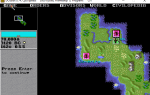Что вы можете сделать со Steam Link, который не транслирует компьютерные игры на ваш компьютер? Ну, один из вариантов — использовать его вместо ретро-игр! Хотите играть в свои любимые классические игры через телевизор, не выкапывая старый компьютер или консоль?
Вот как можно начать с ретро-игр в Steam Link.
Подходит ли Steam Link для игр в стиле ретро?

Мы рассмотрели очень много разных решений для оживления видеоигр из прошлого. Ретро-игры — игра в игры прошлых лет на современном оборудовании — основана на эмуляторах, и, пока они работают на вашем компьютере, вы можете наслаждаться старыми играми, хранящимися в форматах образов ROM.
В ретро-играх можно играть на любой вкус — от настольного ПК на полке до недорогого Raspberry Pi
, Так зачем использовать Steam Link?
Ну, как и Raspberry Pi, это еще один относительно недорогой вариант. Благодаря двум USB-портам, Ethernet-соединению, встроенным беспроводным возможностям и возможности добавлять свои собственные приложения Steam Link является достаточно универсальным. (Мы уже видели, как Steam Link может запускать Kodi
.) Все, что вам нужно, это правильная версия пакета эмуляции RetroArch, отформатированный USB-накопитель и игровой контроллер!
Примечание. Как и во всех других случаях, все это делается на ваш страх и риск. Мы не можем взять на себя ответственность за кирпичную ссылку в Steam!
Шаг 1. Найдите и отформатируйте подходящий USB-накопитель
Чтобы установить RetroArch на ящик Steam Link, вам нужно начать с USB-накопителя. Поскольку программное обеспечение RetroArch довольно компактно, оно не обязательно должно быть устройством USB большой емкости. Однако вам нужно будет отформатировать его, так как Steam Link ищет определенную файловую структуру.
Родные инструменты форматирования здесь подходят; Вы сможете использовать FAT32 или формат EXT4. Не беспокойтесь о назначении метки для диска, так как в этом нет необходимости.
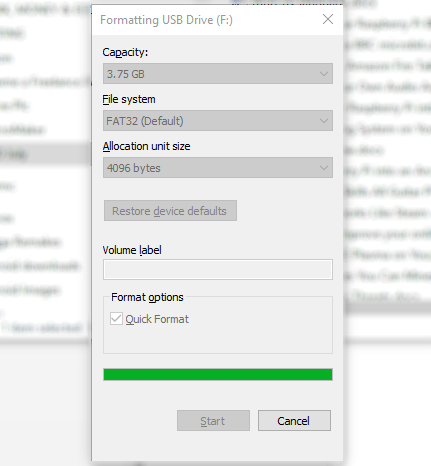
Как только диск отформатирован, откройте его в вашем файловом менеджере. Здесь создайте каталог с именем steamlink, и внутри этого другой помечен Программы.
Шаг 2: Скачать RetroArch для Steam Link
Затем загрузите RetroArch. Вы можете получить его с этого общего ресурса Google Диска, однако, если вы хотите убедиться, что у вас самая последняя копия, следите за этой веткой на форуме сообщества Steam.
После загрузки распакуйте содержимое, скопировав retroarch.tgz на USB-накопитель. В частности, сохраните файл в / Steamlink / приложения / каталог.
Также хорошей идеей будет включить SSH в вашем окне Steam Link. Для этого создайте новый путь к файлу: / Steamlink / конфигурации / системы /. Внутри этого создайте пустой текстовый файл и пометьте его enable_ssh.txt.
Включение SSH означает, что при загрузке Steam Link вы сможете удаленно управлять им, используя используя PuTTY или другие инструменты в Windows, или если вы используете MacOS или Linux, через терминал. Это также означает, что вы можете использовать SFTP-клиент, такой как FileZilla.
Доступ по SSH требует входа в систему с именем пользователя корень, и пароль steamlink123.
Когда вы скопировали и создали этот файл, смело извлекайте USB-накопитель из вашего ПК.
Шаг 3: Установите RetroArch на вашу ссылку в Steam
Отнесите флешку к коробке Steam Link и выключите питание, если устройство уже включено. Это означает отключить его в сети; в меню питания Steam Link нет опции полного цикла питания. Это необходимо, потому что вам нужен Steam Link для чтения с флешки; это будет сделано только с холодного старта.
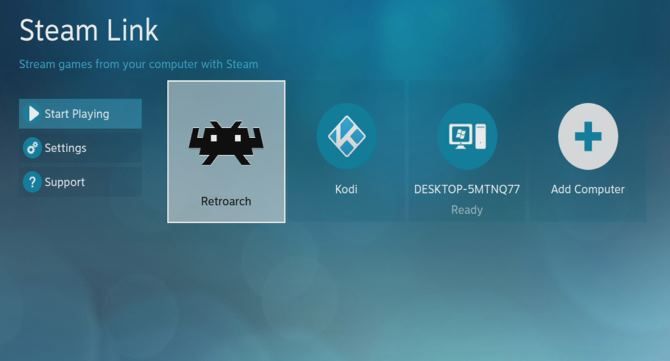
При загрузке Steam Link данные с USB-накопителя будут прочитаны, а RetroArch установлен.
После завершения RetroArch появится в списке приложений вместе с вашими подключенными компьютерами. Если вы ранее установили Kodi, это также будет указано здесь.
На данном этапе жизненно важно, чтобы вы удалите USB-накопитель из вашего Steam Link. Последующие циклы питания переустановят RetroArch, отменяя все, что вы собираетесь сделать.
Шаг 4. Настройте игровой контроллер
Чтобы использовать RetroArch, вам нужно настроить контроллер. Если у вас нет одной под рукой, клавиатуры должно быть достаточно; использование USB-контроллера — хорошая идея, если только вы не планируете играть в текстовые приключения!
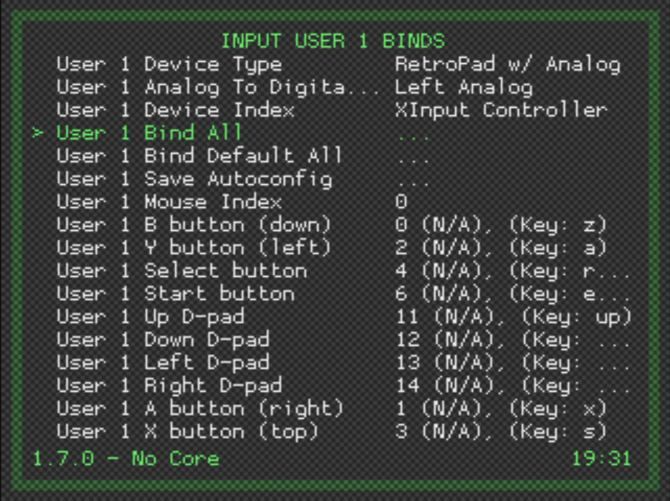
Хотя USB-контроллер Xbox 360 будет работать «из коробки», вы не можете владеть этим устройством. Настройте свой собственный контроллер с помощью клавиатуры; перейдите к Настройки> Ввод> Ввод пользователя 1 Привязки и найти Пользователь 1 Bind All.
Выберите это и начните отображать кнопки на игровом контроллере, как подсказывает инструмент. Как только это будет сделано, вы можете перемещаться, используя только игровой контроллер. Обратите внимание, что эти сопоставления будут реплицированы на все эмуляторы в системе.
Шаг 5: Добавьте игровые ПЗУ в Steam Link
Теперь, когда RetroArch установлен на Steam Link, вы будете готовы играть в классические игры прошлых лет. Все, что вам нужно сделать, это скопировать файлы ROM для платформ, которые вы хотите использовать, в Steam Link.
Однако, прежде чем сделать это, имейте в виду, что вы здесь одни. Мы не можем предоставить ссылки на любые файлы ROM из-за юридических ограничений. Также следует помнить, что любые файлы ПЗУ, которые вы используете, должны быть теми, которые у вас уже есть физическая копия.
После того как вы их отследили, скопировать их в Steam Link достаточно просто.
Когда запущен RetroArch, первое, что вам нужно сделать, это скопировать файлы ROM в Steam Link. Один из способов сделать это — скопировать их на только что отформатированный USB-накопитель и загрузить их оттуда. Однако наилучшим вариантом (как отмечено выше) является использование приложения FTP с поддержкой SSH, такого как FileZilla.
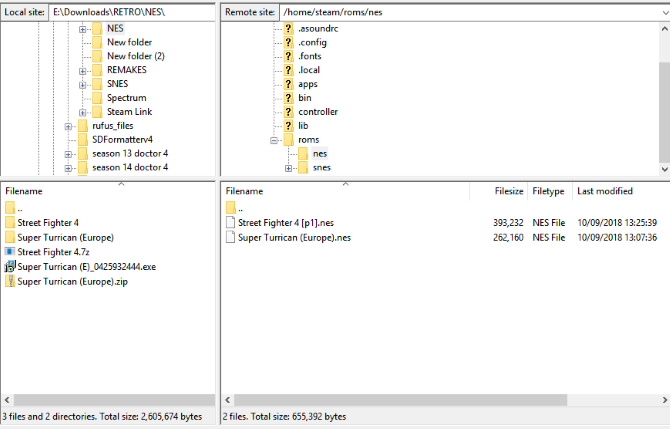
Открой Модератор и создать Новый сайт, введите IP-адрес вашей Steam Link, а также имя пользователя и пароль, указанные в шаге 2 выше. Нажмите соединять, затем перейдите к / главная / приложений / retroarch / ромов / папка в Steam Link.
Когда вы это сделаете, найдите файлы ROM на своем компьютере и скопируйте их в ромы папка.
Это не должно занять много времени (в зависимости от размера вашей коллекции ROM!), Но после завершения вы можете перейти к Добавить контент> Сканировать каталог для просмотра игр. После того, как каталог отсканирован, игры должны быть доступны для игры, а платформы обозначены соответствующим значком.
Чтобы запустить игру, выберите ее, затем при появлении запроса выберите соответствующее «ядро» (эмулятор). На большинстве платформ доступно несколько эмуляторов, и одна из них может быть более подходящей для конкретной игры, чем другие. После выбора можно загрузить ядро, и оно будет готово к использованию с вашими любимыми ретро-играми!
Наслаждайтесь ретро-играми в Steam Link
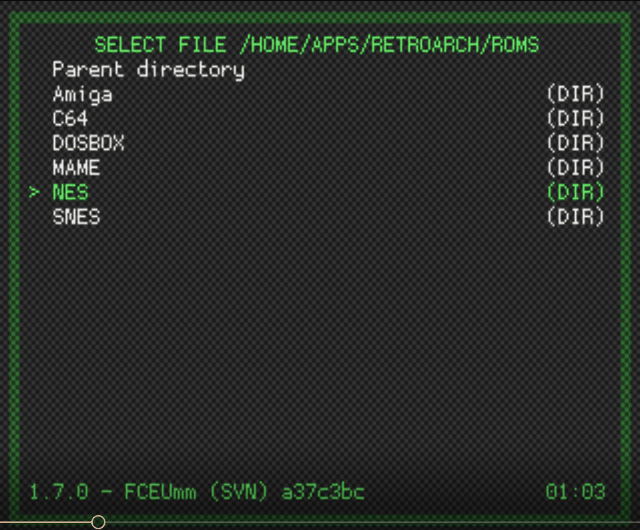
Не позволяйте вашей ссылке Steam собирать пыль. Он не только может транслировать игры с вашего компьютера на телевизор
Вы также можете играть в ретро-игры прямо с самого устройства. И с этими установленными приложениями, такими как Kodi, вы можете иметь компактную домашнюю мультимедийную развлекательную систему в своей гостиной по очень дешевой цене!